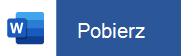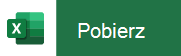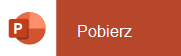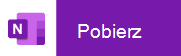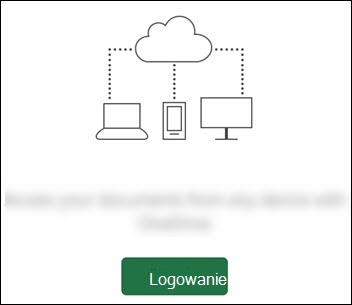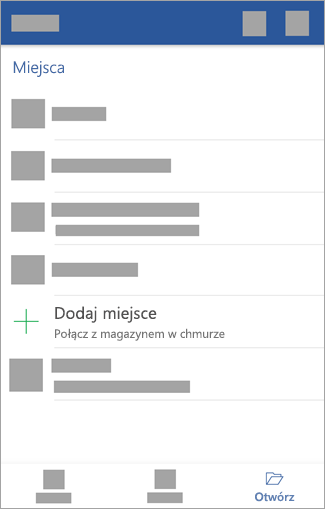Instalowanie i konfigurowanie aplikacja Microsoft 365 Copilot na urządzeniu z systemem Android
Dotyczy
Istnieją dwa sposoby uzyskiwania platformy Microsoft 365 na telefonie lub tablecie z systemem Android:
Możesz zainstalować aplikacja mobilna Microsoft 365 Copilot łączące Word, Excel i PowerPoint w jedną aplikację i wprowadzić nowe funkcje zorientowane na urządzenia przenośne do wyświetlania, edytowania i udostępniania plików bez konieczności przełączania się między wieloma aplikacjami. Dowiedz się więcej.

Możesz też zainstalować aplikacje platformy Microsoft 365 pojedynczo:
Uwagi:
-
Jeśli korzystasz z Office 365 obsługiwanej przez firmę 21Vianet, pobierz aplikacje Office dla systemu Android z lokalnego Sklepu Android.
-
Chcesz skonfigurować pocztę e-mail Microsoft 365 ? Zobacz Konfigurowanie poczty e-mail na urządzeniu firmy Apple za pomocą usługi Office 365 obsługiwanej przez firmę 21Vianet.
Uwaga: Korzystasz z komputera Chromebook? Możesz zainstalować aplikacje Microsoft 365 dla systemu Android na komputerze Chromebook, jeśli masz dostęp do sklepu Google Play Store lub korzystasz z witryny Microsoft365.com, jeśli masz dostęp do sklepu Google Web Store.
Korzystaj z aplikacja mobilna Microsoft 365 Copilot, aby pracować z dowolnego miejsca— wystarczy zalogować się przy użyciu bezpłatnego konta Microsoft lub konta służbowego platformy Microsoft 365. Mając uprawniającą subskrypcję platformy Microsoft 365, będziesz mieć dostęp do dodatkowych funkcji aplikacji.
Konfigurowanie aplikacji pakietu Office po raz pierwszy:
Otwórz aplikację pakietu Office, taką jak Excel.
Zaloguj się przy użyciu konto Microsoft lub Konto służbowe platformy Microsoft 365.
Uwaga: Jeśli korzystasz z Office 365 obsługiwanej przez firmę 21Vianet, wprowadź swój adres e-mail i hasło skojarzone z Microsoft 365 obsługiwanej przez subskrypcję firmy 21Vianet i zaloguj się.
Jeśli zalogujesz się przy użyciu konto Microsoft skojarzonego z pakietem Office 2016 lub Office 2019, możesz uzyskać możliwość uaktualnienia do Microsoft 365.
Uwaga: Jeśli nie masz konto Microsoft, możesz utworzyć go bezpłatnie.
Postępuj zgodnie z instrukcjami, aby kupić plan, lub wybierz pozycję Może później , jeśli chcesz korzystać z aplikacji bez subskrypcji.
Pamiętaj, że jeśli korzystasz z subskrypcji Microsoft 365, otrzymujesz dodatkowe funkcje .
Jeśli na urządzeniu z systemem Android są zainstalowane inne aplikacje pakietu Office, Twoje konto i pliki usługi OneDrive zostaną dodane automatycznie.
Aby dodać kolejne konto, naciśnij pozycję Otwórz (lub Otwórz inne dokumenty, jeśli korzystasz z tabletu) > Dodaj miejsce.
Jeśli używasz aplikacji OneNote, naciśnij pozycję Ustawienia > Konta.
Wybierz usługę w chmurze, którą chcesz dodać, na przykład OneDrive dla Firm lub Dropbox.
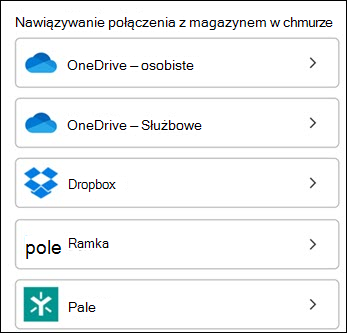
Wprowadź adres e-mail i hasło, których używasz w celu zalogowania się do tej usługi.
Gotowe.

Potrzebujesz pomocy dotyczącej instalowania i konfigurowania aplikacji platformy Microsoft 365 w systemie Android?
Aby dowiedzieć się, jak korzystać z aplikacja mobilna Microsoft 365 Copilot, zobacz aplikacja mobilna Microsoft 365 Copilot.
-
W aplikacji Word, Excel lub PowerPoint: Otwórz lub utwórz dokument, otwórz menu boczne i wybierz ikonę Ustawienia > Wyślij opinię lub pozycję Pomoc i obsługa techniczna online.
W aplikacji OneNote naciśnij pozycję Ustawienia
-
Możesz również wybrać link z poniższej tabeli.
Aplikacja
Zawartość Pomocy dla systemu Android
Word
Excel
PowerPoint
OneNote
Naciśnij usługę, w której chcesz wyświetlić pliki. Aby na przykład wyświetlać dokumenty programów Word, Excel lub PowerPoint, naciśnij pozycję:
-
Otwórz > OneDrive — Osobiste, gdzie przechowujesz dokumenty osobiste
-
Otwórz > OneDrive — <nazwa Twojej firmy>, gdzie przechowujesz dokumenty służbowe lub szkolne
Zostanie wyświetlona lista plików zapisanych w usłudze OneDrive lub Usługa OneDrive używana w pracy lub szkole. Wyświetlone typy plików są specyficzne dla aplikacji, w której zostały otwarte. Na przykład jeśli otworzysz aplikację Word, będą widoczne tylko dokumenty aplikacji Word, jeśli otworzysz aplikację Excel, pojawi się lista arkuszy kalkulacyjnych aplikacji Excel.
Aby wyświetlić dowolne notesy aplikacji OneNote zapisane w usłudze OneDrive lub Usługa OneDrive używana w pracy lub szkole, naciśnij pozycję + Otwórz istniejące.
Uwaga: Aby korzystać z dodatkowych funkcji w aplikacjachMicrosoft 365, musisz zalogować się przy użyciu konto Microsoft lub konto służbowe skojarzonego z uprawniającą subskrypcją Microsoft 365. Aby uzyskać listę uprawniających planów, zobacz Co można zrobić w aplikacja Microsoft 365 Copilot na urządzeniach przenośnych z subskrypcją platformy Microsoft 365.
Sprawdź tutaj najnowsze wymagania systemowe dotyczące aplikacja mobilna Microsoft 365 Copilot.
Dostępność aplikacji zależy od kraju, więc dowiedz się, co jest dostępne w Twoim kraju.